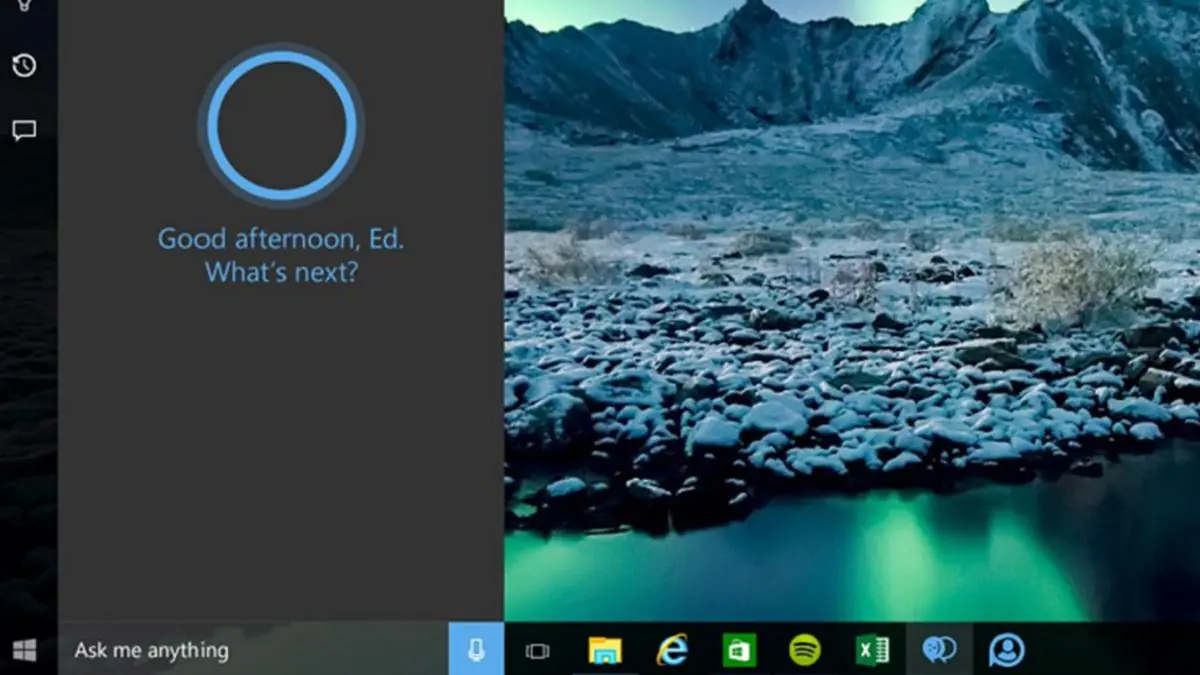JABAREKSPRES – Cortana adalah jawaban Microsoft terhadap Google Assistant, Siri milik Apple, dan Amazon Alexa, simak disini cara untuk matikan Cortana.
Sebuah asisten suara digital yang terintegrasi langsung ke dalam Windows sehingga Anda hanya perlu mengatakan “Hey, Cortana” untuk mendapatkan bantuan ketika Anda membutuhkannya.
Namun, bagi sebagian orang, ide memiliki perangkat lain yang mendengarkan setiap kata Anda mungkin terasa mengganggu.
Namun, jangan khawatir karena Anda dapat menonaktifkan Cortana dengan relatif mudah. Perlu dicatat sebelum kita mulai bahwa Cortana tidak diaktifkan secara default dalam Windows 11.
Jadi, jika Anda ingin menonaktifkannya, Anda hanya perlu khawatir tentang hal tersebut di Windows 10. Berikut cara matikan Cortana di Windows 10.
Salah satu cara termudah untuk menonaktifkan Cortana adalah mencegahnya untuk dimuat saat Windows dinyalakan.
Anda dapat memilih aplikasi mana yang dimuat saat Anda menghidupkan PC Anda, jadi dengan matikan Cortana di sini, Anda bisa mencegahnya dari dimuat pada awalnya.
BACA JUGA: Cara Menginstal Ulang Windows 10 dengan Mudah dan Efektif
Berikut langkah-langkah matikan Cortana
- Pertama, buka Task Manager. Ada beberapa cara untuk melakukannya. Anda dapat menekan tombol Windows di keyboard Anda dan mengetik “Task Manager” untuk mencarinya, klik kanan pada taskbar dan pilih untuk membukanya, atau menggunakan pintasan favorit kami dengan mengikuti langkah-langkah berikut:
- Tekan CTRL+SHIFT+ESC untuk membuka Task Manager.
- Cari tab “Startup” dan klik.
- Telusuri daftar aplikasi dan cari Cortana.
- Klik kanan pada Cortana dan pilih “Disable”.
- Ketika Anda di sana, kami sarankan untuk menonaktifkan aplikasi lain yang tidak Anda gunakan dalam aktivitas sehari-hari Anda yang penting untuk pekerjaan atau hiburan Anda. Banyak aplikasi yang mungkin terpasang akan mencoba untuk memulai saat startup, dan ini bisa memperlambat waktu boot komputer Anda.
Matikan melalui pengaturan aplikasi startup:
Anda juga dapat menonaktifkan Cortana menggunakan pengaturan aplikasi startup. Untuk mengaksesnya:
- Klik tombol Start atau tekan tombol Windows dan ketik “startup apps”.
- Klik pengaturan sistem aplikasi startup.
- Cari Cortana dalam daftar aplikasi startup.
- Klik “Disable”.
- Ini berfungsi baik di Windows 10 maupun Windows 11, sehingga Anda dapat menonaktifkan aplikasi apa pun yang tidak ingin dimulai secara otomatis hanya dengan beberapa klik.